| エクセル実践塾 > エクセル実践塾2010 |
上位10人の得点を強調したい
LARGE関数による条件付き書式を設定すれば、「上位10項目」の値を強調できますLARGEは、セル範囲から○番目に大きなデータを返す関数です。LARGE関数を使えば、2番目や3番目などの値を調べることができます。 LARGE関数の書式は次のようになります。 LARGE(範囲,順位)範囲:セル範囲を指定します。 順位:大きい方から数えた順位を数値で指定します。 このLARGE関数で、セル範囲から10番目に大きな値を調べれば、それ以上の値が「上位10項目」となります。 |
|
|
Excel 2010/2007の場合 | Excel 2003/2002の場合 |
|
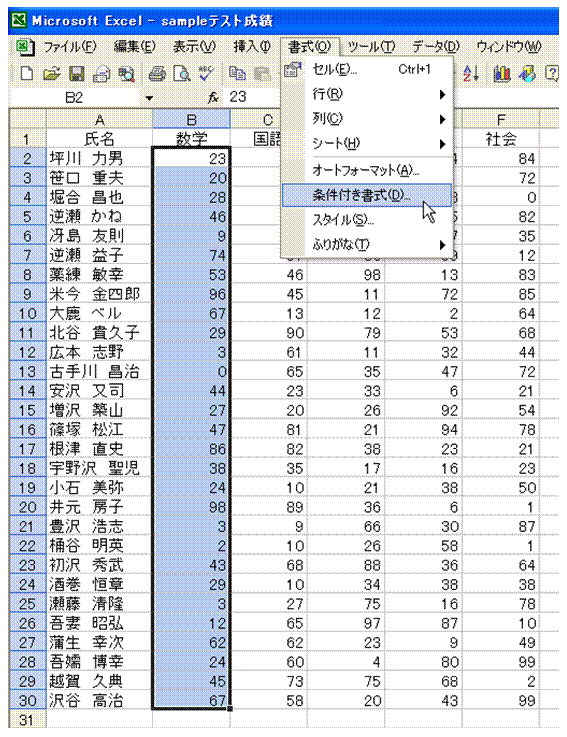 |
①セル範囲を選択してから、「書式」メニューの「条件付き書式」を選びます
|
 |
②「数式が」に変えて、数式欄に半角の「=」を入力します
|
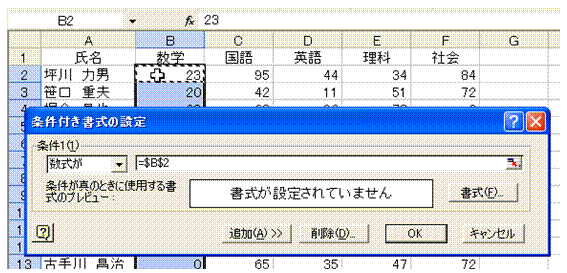 |
③選択中のセル範囲の先頭セルをクリックで指定します
|
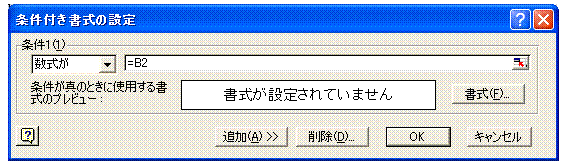 |
④F4キーを3度押して、セル番地を相対指定に変えます
|
 |
⑤続けて、半角で「>=large(」と入力します「>=」は「以上」を表す比較演算子です。
|
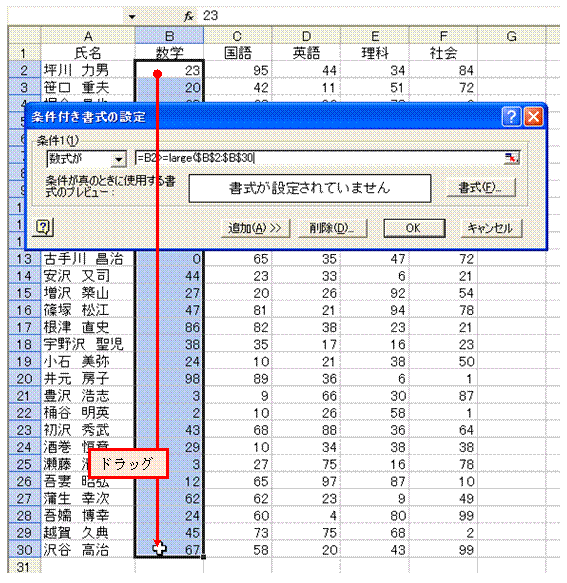 |
⑥LARGE関数の引数「範囲」として、セル範囲全体をドラッグで指定します |
 |
⑦F4キーを押して、行番号のみを絶対指定にした、複合参照のセル番地に変えますこの作例では、あとからC~F列に同じ条件付き書式をコピーする予定です。そのために、列番号は相対指定にしておきます。 行番号を絶対指定にするのは、LARGE関数の「範囲」は、対象がC~F列に変わっても、行番号は2~30で変わらないからです。
|
 |
⑧セル範囲の先頭セルの番地をクリックして、F4キーで行番号のみの絶対指定に変えます
|
 |
⑨数式に、半角で「,10)」と追加して、LARGE関数式を完成しますこれで、10番目の値以上のセルのみが、条件に合致することになります。
|
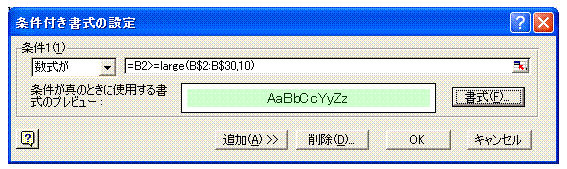 |
⑩「書式」ボタンで、適当な書式を設定します
|
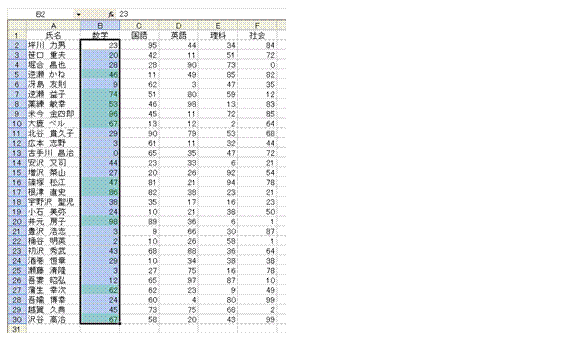 |
⑪「OK」ボタンをクリックすると、セル範囲の上位10項目のセルが強調されます
|
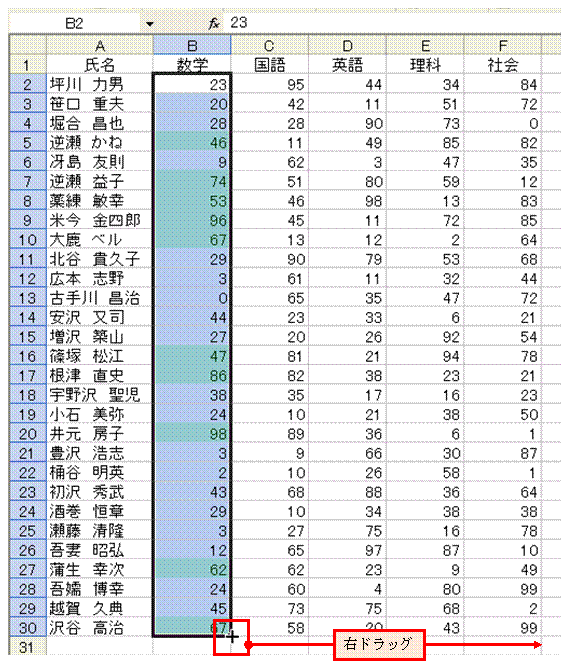 |
⑫フィルハンドルを、マウスの右ボタンでドラッグします
|
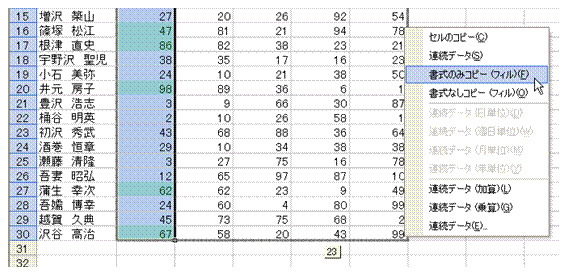 |
⑬表示されるメニューから、「書式のみコピー」を選びます
|
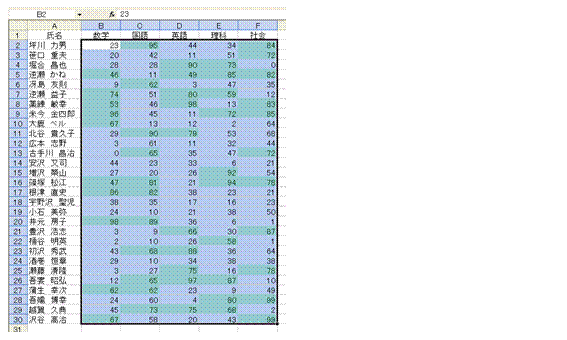 |
⑭C~F列でも、それぞれ上位10項目のセルが強調されるようになります
|
|
|
関連する他のページ |
40時間以上のセルは赤色で塗りつぶしたい 土曜日と日曜日の行を色分けしたい 40以上と30以上、それ以外のセルを明確に分けたい 条件付き書式で塗りつぶした色を、別の色に塗り替えたい① 条件付き書式で塗りつぶした色を、別の色に塗り替えたい② 条件付き書式で塗りつぶした色を、別の色に塗り替えたい③ 条件付き書式で塗りつぶした色を、別の色に塗り替えたい④ 月別で回答数の一番多いセルに色をつけたい 20時間以上のセルを黄色で塗りつぶしたい 残業時間の多少を色で区別したい 上のセルと同じ値になっているセルを強調したい 同じ値が連続するセル範囲を強調したい 同じ値が連続するセル範囲を、2色で色分けしたい スケジュール表の土日を塗りつぶしたい 他のシートに条件付き書式をコピーしたい 他のセル範囲に条件付き書式だけをコピーしたい 他のシートやブックに条件付き書式だけをコピーしたい 特集「条件付き書式」
|
|
|
|